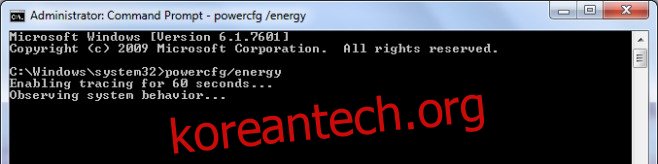노트북 배터리는 시간이 지남에 따라 성능이 고갈됩니다. 일부는 다른 것보다 오래 지속되지만 영원히 지속되는 것은 없습니다. 이러한 고갈은 배터리가 사용 첫해에 사용했던 것만큼 오래 지속되지 않을 때 가장 일반적으로 관찰됩니다. 배터리가 10분 또는 15분 정도 지속되면 교체해야 하는 것이 분명하지만 배터리가 아직 오래 지속되고 배터리 상태가 어느 정도인지 알고 싶다면 Windows의 내장 배터리 확인 도구를 사용할 수 있습니다. 그것을 확인하기 위해. 방법은 다음과 같습니다.
윈도우 7에서
관리자 권한 명령 프롬프트를 열고 다음 명령을 입력하십시오.
powercfg/energy
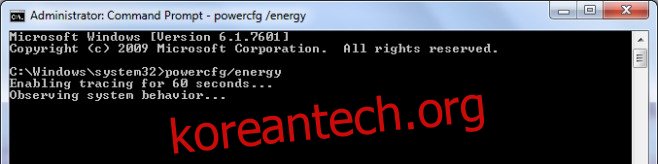
명령이 완전히 실행되는 데 약간의 시간이 걸리며 실행되면 에너지 보고서가 저장된 위치를 알려줍니다. 브라우저에서 보고서를 열고 배터리 정보 섹션을 찾으십시오. 배터리가 얼마나 잘 작동하는지 알려주는 데 필요한 정보는 설계 용량 값과 완전 충전 값입니다.
아래 스크린샷에서 완전 충전이 이 명령을 실행한 시스템의 설계 용량보다 높다는 것을 알 수 있습니다. 문제의 배터리는 노트북과 함께 제공된 원래 배터리가 아니며 대신 시스템과 함께 사용해야 하는 배터리의 예상 용량보다 더 많이 충전하는 교체품입니다.
완전 충전 값이 설계 용량보다 현저히 낮으면 배터리가 고갈되고 있는 것입니다. 너무 낮아졌다면 교체를 생각해보는 것도 좋을 것 같습니다. 배터리는 한 시간 동안 지속되다가 갑자기 충전이 중단될 수 있습니다.
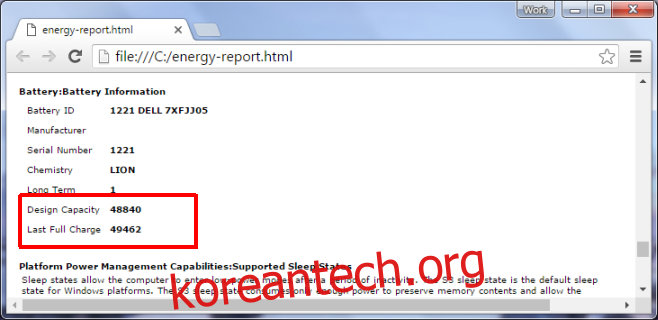
Windows 8 및 10에서
Windows 8 및 10에서 관리자 권한 명령 프롬프트를 열고 다음 명령을 입력합니다.
powercfg/batteryreport
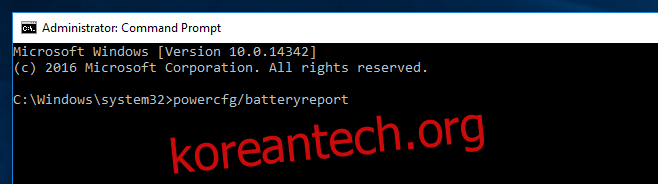
보고서가 생성될 때까지 몇 초간 기다린 다음 브라우저에서 엽니다. Windows 8 및 10은 훨씬 더 읽기 쉽고 형식화된 보고서를 제공합니다. ‘배터리 수명 추정치’ 섹션을 찾아 전체 충전량과 설계 용량을 비교합니다. 완전 충전 상태가 매우 낮으면 시스템용 새 배터리를 구입해야 할 수 있습니다. 아래 그림의 보고서는 배터리가 방전되어 더 이상 충전되지 않을 때 표시되는 내용을 보여줍니다.
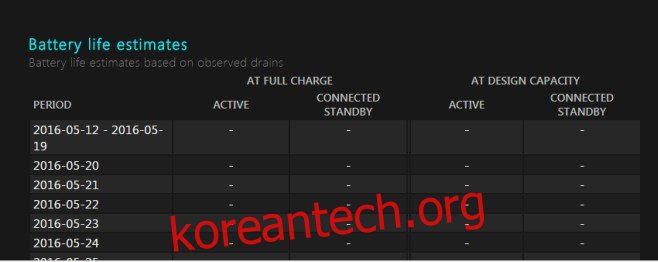
노트북 사용을 중단하고 장기간 보관해야 하는 경우 배터리를 꺼내서 포장해야 합니다.